S rostoucími požadavky na spolupráci návrhářů DPS s konstruktéry finálního výrobku nabývá na důležitosti možnost zobrazit navrhovanou desku ve 3D tak, aby bylo možné provést její vizuální kontrolu. Tento článek popisuje možnosti prostorového zobrazení desky přímo v návrhovém programu DPS a její převedení do 3D MCAD programu.

Obr. 1 Zobrazení sestavy desek v programu Cadstar
Většina návrhových systémů DPS umožňuje prostorově zobrazit desku v jakékoliv fázi jejího návrhu. Cílem 3D zobrazení je umožnění jednoduché vizuální kontroly navržené desky. Desku lze otáčet, překlápět, přibližovat a oddalovat. Vizuální kontrola dává návrháři představu o tvaru a rozměrech desky, o reálném tvaru a velikosti použitých součástek, stejně jako o možném sestavení desek do určitého celku. Touto jednoduchou kontrolou lze ještě ve stadiu návrhu desky předejít problémům s jejím použitím ve finálním výrobku. 3D pohled je také užitečný pro rychlé zachycení výrobních detailů včetně výrobních pokynů a k podkladům pro dokumentaci návrhu desky a výrobku. 3D zobrazení desky přímo v návrhovém programu představuje pasivní zobrazení, které neumožňuje provádět na desce editace (např. posunout součástku do jiné polohy).
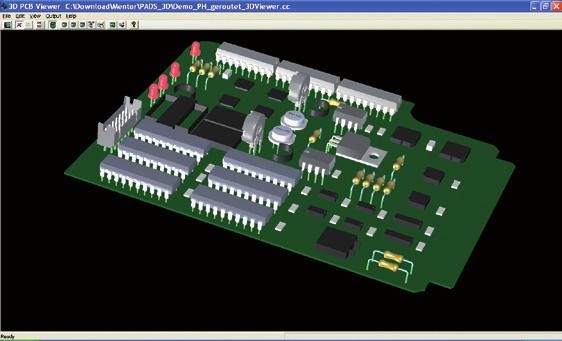
Obr. 2 3D zobrazení desky v programu PADS
Aby bylo možné desku se součástkami realisticky prostorově zobrazit, je třeba mít k dispozici 3D modely použitých součástek. Záleží na provedení modelu, jak podrobně jsou jednotlivé detaily propracovány a tím i zobrazeny. 3D modely se vytvářejí buď přímo v návrhovém systému nebo častěji externě pomocí různých 3D modelářů. Tyto modely jsou potom do zobrazovače importovány většinou ve formátu WRML (.wrl), OBJ (.obj) nebo STL (.stl).
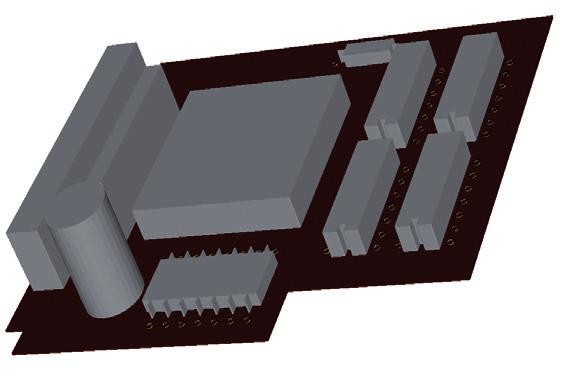
Obr. 3 Zobrazení součástek bez 3D modelů
Pokud není k dispozici 3D model součástky, potom bývá možné zadat její výšku (např. formou atributu). V takovém případě program použije půdorys součástky, který „vytáhne“ do zadané výšky. Takové objekty mají většinou tvar kvádrů a válců (obr. 3). Tento druh zobrazení dává alespoň základní představu o prostorovém uspořádání na desce.

Obr. 4 „Průhledné“ zobrazení v programu PADS
Různé programy umožňují prostorově zobrazovat desku s různými detaily. Tak lze např. zapnout/vypnout zobrazení jednotlivých elementů desek, např. součástek, plošných spojů, jednotlivých vrstev desky, montážních otvorů atd. Většinou bývá možné nastavit i průhlednost objektů a samotné desky pro lepší přehled o skrytých částech desky.
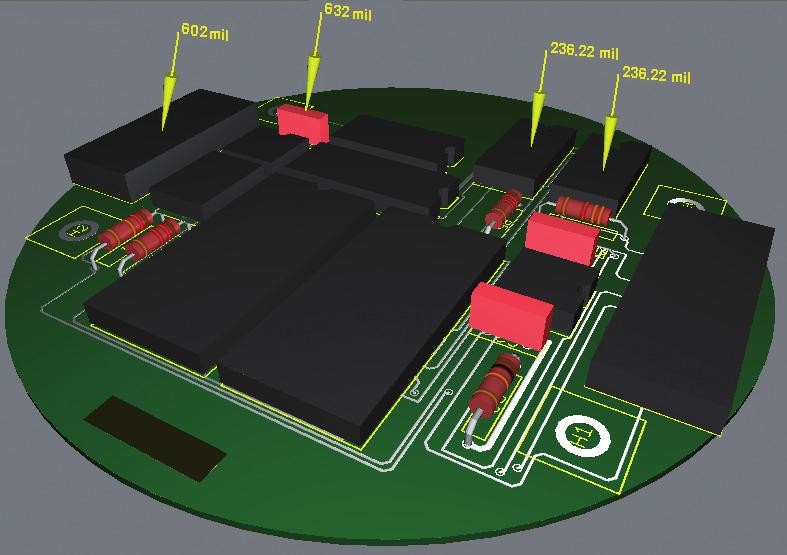
Obr. 5 Zobrazení desky vč. hodnot výšek v programu Ultiboard
Průkopníkem 3D zobrazení navrhované desky v programech na PC byl zřejmě program Ultiboard. Jeho aktuální verze umožňuje pro snazší rozměrovou kontrolu zobrazit i hodnotu výšky jednotlivých součástek (obr. 5).

Obr. 6 3D pohled dovnitř desky v programu Altium Designer
Patrně nejlepší dostupné 3D zobrazení desky v programech na PC má dnes Altium Designer. Jeho 3D vizualizační nástroj má podobné vlastnosti jako mají programy pro architekty. Umožňuje návrhářům nejen rotovat a převrátit jejich návrh desky, ale také navigovat průlet mezi součástkami, zajet na povrch desky k plošným spojům a dokonce se vnořit dovnitř desky k prozkoumání vnitřních vrstev (obr. 6). Toto vše lze provádět v reálném čase bez nutnosti speciálních 3D modelů nebo nastavení. Pomocí hardwarové akcelerace je deska renderována v plné 3D grafice (kompletně s texturou povrchu, skutečnými barvami, osvětlením a povrchovou úpravou).

Obr. 7 3D zobrazení desky z EAGLU vytvořené v POV-RAY
Některé programy, např. EAGLE, nemají vlastní modul pro 3D zobrazení desky. Aby bylo i tak možné navrženou desku prostorově zobrazit, je potřeba převést její data do některého grafického 3D programu (např. POV-RAY). V případě programu EAGLE existuje pro převod dat celá řada ULP převodníků i s 3D modely různých součástek. Některé převodníky a modely jsou zpoplatněny, jiné jsou ke stažení zdarma (např. www.matwei.de – viz obr. 8).

Obr. 8 DPS jako součást výrobku v Solid Edge
Přenosem dat desky do 3D mechanického CAD programu lze získat nejenom prostorové zobrazení desky, ale i možnost další práce s deskou ve skutečném prostorovém modeláři. Programy 3D MCAD, jako jsou např. Pro/Engineer (nyní Creo Elements/Pro), Solid Edge, SolidWorks, Inventor a další umožňují kontrolovat prostorové poměry desky při jejím umístění v mechanickém modelu výrobku, pohybovat součástkami na desce a vůbec zacházet s modelem desky jako s každou jinou částí mechanického modelu. To umožňuje výhodnou spolupráci mezi návrhem desky a mechanickým návrhem výrobku, který tak může probíhat současně. Zamezí se tím pozdějšímu vzniku problémů s prostorovými rozměry desky a nevhodným rozmístěním součástek. Výhodou spolupráce ECAD s MCAD programy je i lepší vybavenost MCAD programů pro zhotovení navazující dokumentace, jako jsou různé typy výpisů materiálu, návody, popisy pro obsluhu atd.
Pro přenos dat desky do 3D MCAD programů se používají buď specifické konvertory dat, např. CircuitWorks pro SolidWorks nebo IDF a STEP formát dat.
Všeobecně se pro 3D převody dat mezi různými CAD programy používá několik typů formátů dat. Jsou to např. IGES, DXF, STL, STEP a další. Nevýhodou těchto formátů je, že slouží víceméně pouze pro přenos 3D geometrie, s výjimkou nového STEP AP210, který je ovšem velmi rozsáhlý. V současné době se nejvíce pro přenos 3D dat mezi ECAD a MCAD programy používá formát dat IDF (Intermadiate Data Format). Ten byl za tímto účelem vyvinut počátkem 90. let společným úsilím firem Mentor Graphics a Structural Dynamics Research Corporation. IDF formát je navržen tak, aby umožňoval obousměrný přenos dat mezi ECAD a MCAD programy a podporoval tak součinnost návrhu desky a mechanické konstrukce výrobku.
IDF formát obsahuje dva soubory dat: EMN (.emn) a EMP (.emp). EMN soubor obsahuje data desky (obrys desky, umístění a natočení součástek, otvory desky a zakázané oblasti atd.). EMP soubor obsahuje data součástek (obrys, výška atd.).
Pro dynamické napojení ECAD a MCAD programů se nyní využívají i jiné, nové formáty (např. nový STEP formát). Ty umožňují, aby změna provedená v jednom systému byla automaticky převedena do druhého systému bez nutnosti převádět všechna data.
Při přenosu dat z návrhu desky do MCAD programu (např. Pro/Engineer) mohou nastat situace, kdy MCAD program má nebo naopak nemá odpovídající mechanické symboly součástek použitých na desce. Pokud nemá, potom použije hodnotu výšky součástky a zhotoví jednoduchý 3D modul vytažením půdorysu do dané výšky. Výška může být načtena buď z dat desky (pokud tam jsou) nebo se musí zadat při načítání IDF souboru do MCAD programu.
Výrobek zahrnuje jak desku plošných spojů, tak i mechanickou konstrukci, ve které je deska umístěna. Konstruktér mechaniky výrobku obvykle ví, kde umístit některé kritické součástky, jako jsou konektory, LED signálky a vypínače, protože jejich rozmístění je dáno už samotným výrobkem. Další prvky, které umisťuje, jsou různé mechanické díly, které sice souvisí s navrhovanou deskou, ale v samotném návrhu desky zahrnuty nejsou (např. vodítka desky). Kromě toho mechanický konstruktér ví, jak je prostor určený pro desku omezený výškou nebo kde nemohou být žádné elektrické součástky. Je proto žádoucí, aby konstrukce mechanické části výrobku mohla navazovat na návrh desky a naopak.
Spolupráce mezi návrhem desky a mechanickou konstrukcí výrobku spočívá v obousměrném přenosu dat desky plošných spojů mezi návrhovými systémy DPS (ECAD) a 3D CAD programem pro zpracování mechanické dokumentace výrobku (MCAD). Pro správný přenos dat z ECAD do MCAD je potřeba mít připravenou knihovnu 3D modelů součástek, nebo alespoň mít zadané výšky jednotlivých součástek v ECAD programu. Tato druhá varianta neumožňuje úplně přesnou analýzu prostorových poměrů na desce, protože vytvořené modely součástek jsou pouze ilustrativní, ale i tak mohou být často dostačující.
Proces vzájemné spolupráce začíná v MCAD programu. Data, která je na začátku třeba přenést z MCAD do ECAD, obvykle zahrnují:
Návrhář desky použije počáteční informace z MCAD systému jako základ pro vytvoření zatím holé desky v ECAD programu. Navíc si nadefinuje další potřebná omezení pro rozmístění součástek a jejich propojení, přidá otvory potřebné pro výrobu desky atd. Může i modifikovat obrys desky. Rozmístí na desce zbývající součástky a přitom může i změnit polohu součástek předdefinovaných v MCAD programu, protože musí brát v úvahu návrhová pravidla desky. Takto rozpracovaná deska se převede zpět do MCAD systému pro update informací.
Mechanický konstruktér přesune nevhodně rozmístěné součástky do nové polohy, upraví prostor pro uložení desky (pokud byl její obrys v ECAD modifikován) atd. Na závěr opět převede data z MCAD programu do ECAD, aby bylo možné pokračovat v návrhu desky.
Tyto převody mezi ECAD a MCAD programy probíhají po každé změně provedené v jednom systému, která by mohla ovlivnit druhou stranu návrhu.
Když je navržená deska hotová, provede MCAD program finální prostorovou a rozměrovou kontrolu mezi deskou a navrhovanou mechanickou konstrukcí. V případě potřeby se na desce provedou další úpravy a data desky se pošlou zpět do ECAD programu ke konečné modifikaci.
Protože deska načtená do MCAD programu zahrnuje všechny součástky desky i s jejich atributy (typy, hodnoty atd.), mohou být tyto informace použity při generování kompletního výpisu materiálu výrobku. MCAD programy jsou obvykle lépe vybaveny pro vytváření výpisů materiálu než ECAD systémy.

Obr. 9 ECAD-MCAD spolupráce v Altium Designer
Tento tradiční způsob přenosu dat mezi ECAD a MCAD začíná v současnosti přecházet v dynamické napojení mezi ECAD a MCAD programy s pomocí nových formátů dat. Mentor Graphics ve spolupráci s PTC nabízí dynamické napojení mezi svými návrhovými systémy Expedition a BoardStation s programem Pro/Engineer. Podobně Zuken spolu se společností Siemens PLM vytvořili souběžné ECAD-MCAD napojení mezi Zuken CR-5000 Board Station a Siemens PLM NX MCAD systémem. Návrhový program Altium Designer využívá jiný přístup k řešení spolupráce ECAD a MCAD: nový formát dat STEP mu umožňuje načíst 3D mechanickou konstrukci přímo do jeho 3D prostředí návrhu desky (obr. 9). Tyto nové postupy umožňují plynulý přechod mezi ECAD a MCAD daty bez nutnosti opakovaného generování výstupních dat v jednom systému a jejich převádění do druhého. Lze očekávat, že na ně postupně přejdou i další programy.
www.altium.com/files/pdfs/ecad-mcad.pdf
www.mentor.com/products/pcb-systemdesign/layout-routing/ecad-mcad
www.zuken.com/products/cr-5000/analysis/parallel/nx-pcb-exchange.aspx